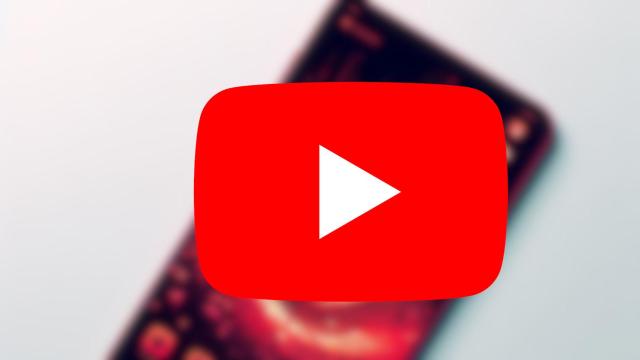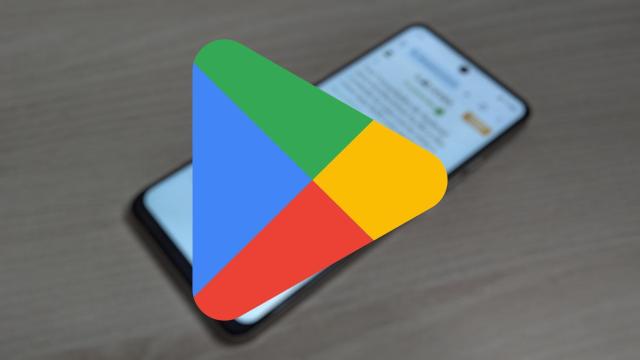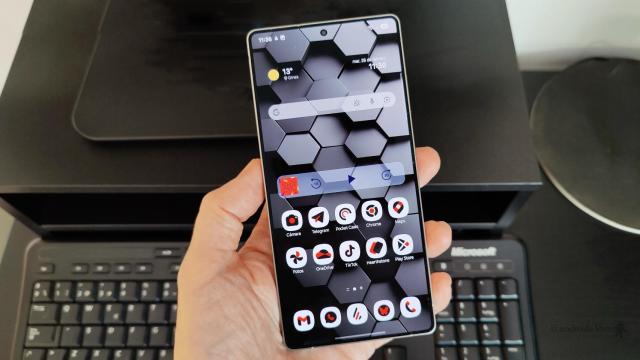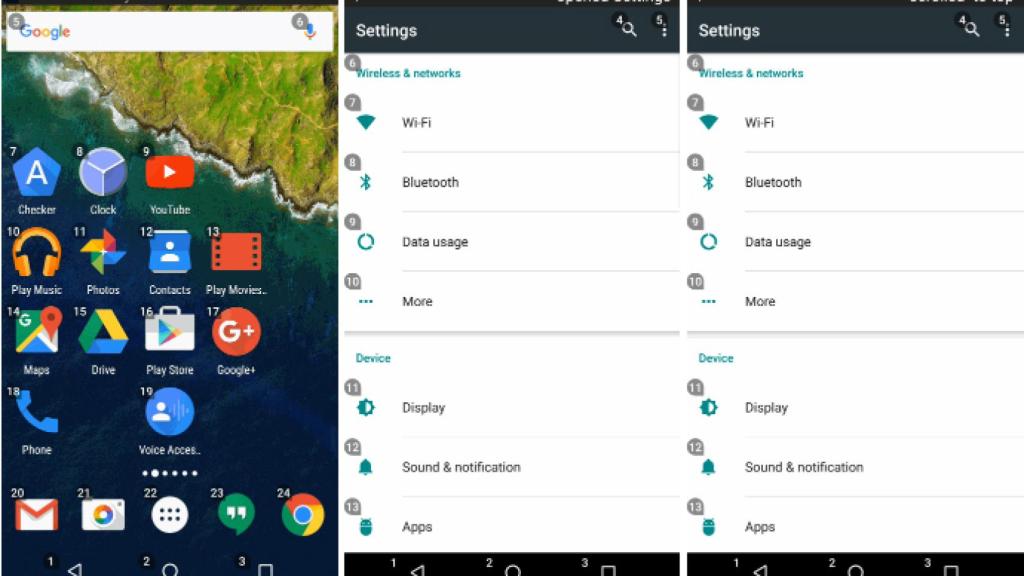
Google Voice Access, hemos probado el nuevo control por voz de Android
Google Voice Access, hemos probado el nuevo control por voz de Android
Google Voice Access es la nueva aplicación de accesibilidad que nos permite navegar por nuestro dispositivo a través de comandos de voz. La hemos probado.
11 abril, 2016 23:23Responde al nombre de Voice Access, y se trata de una nueva aplicación de Google orientada hacia la accesibilidad en Android. Ha sido presentada hace escasas horas junto a una recopilación de las mejoras de accesibilidad que Google ha llevado a cabo en los últimos meses, y de momento se encuentra en fase experimental. La aplicación, en pocas palabras, permite navegar por la interfaz de nuestro móvil o tablet haciendo uso tan solamente de la voz, sin necesidad de tocar la pantalla.
Dado que consideramos que se trata de un importante avance en materia de accesibilidad, especialmente de cara a las personas con movilidad reducida, hemos decidido hacer un artículo con nuestras primeras impresiones de Google Voice Access. ¿Cómo funciona? ¿Qué opciones ofrece? ¿En qué estado de madurez se encuentra?
Google Voice Access, instalación
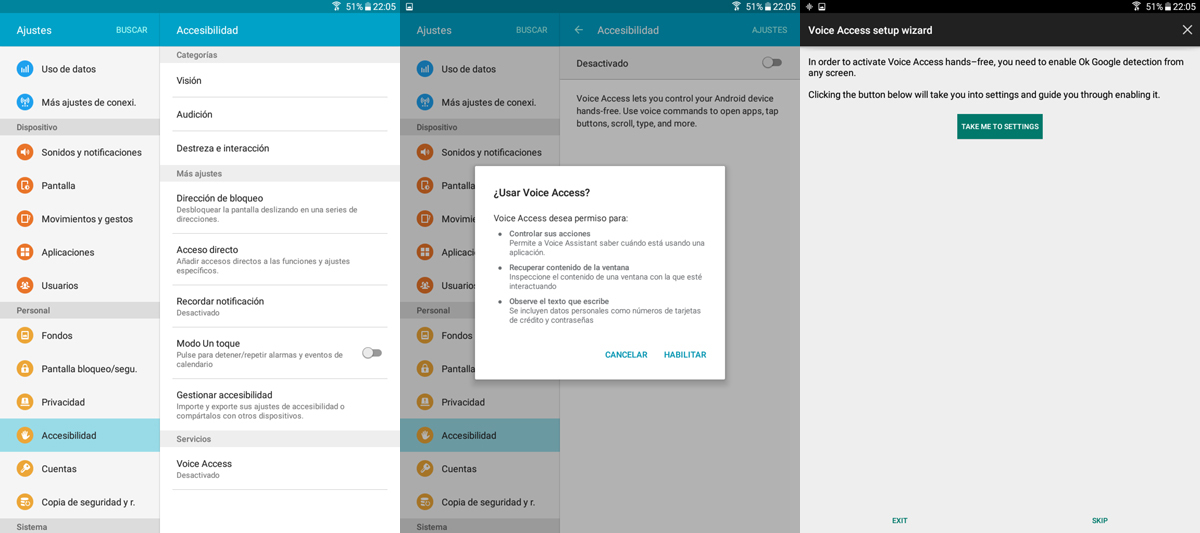
Lo primero que debemos saber es que Voice Access es una aplicación pensada para integrarse directamente dentro del sistema operativo, de manera que no debería sorprendernos lo simple de su interfaz. De hecho, a la configuración de esta función se accede desde la opción de «Ajustes» del servicio de Voice Access, y no desde la app. El acceso directo a la aplicación en sí no sirve más que para poner en marcha el sistema de control por voz.
Una vez iniciamos la aplicación, lo primero que deberemos hacer es entrar en la aplicación de Ajustes de nuestro dispositivo, acceder hasta el apartado de «Accesibilidad» y, dentro de la categoría de «Servicios», activar la nueva opción de «Voice Access» que se nos habrá aparecido. A continuación, también tendremos que activar la opción de mantener encendido siempre «Ok, Google».
A partir de ahí, para iniciar la función de acceso por voz tendremos tres opciones: pulsar sobre la notificación de «Voice Access – Touch to start» que estará siempre disponible en el centro de notificaciones, pulsar sobre el botón flotante que podremos activar más adelante o decir en voz alta «Ok, Google«, seguido de «Inicia Voice Access«.
Voice Access, primeros minutos de uso
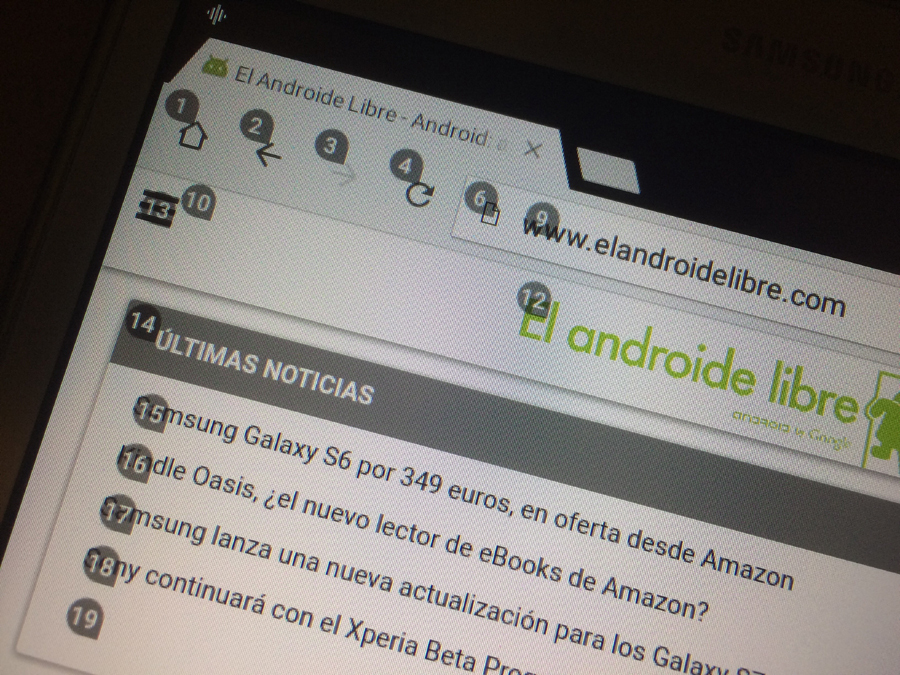
Ahora bien, ¿y cómo funciona la aplicación? La idea que ofrece Voice Access es muy simple: una vez en marcha, la aplicación asigna un número a todas y cada una de las opciones que se nos muestran en la pantalla, independientemente de la aplicación que tengamos abierta en ese momento. Después, para acceder a alguna de esas opciones lo único que tenemos que hacer es decir en voz alta el número correspondiente a la opción que nos interesa.
Por ejemplo, si entramos en la página de El Androide Libre desde Chrome, veremos que cada enlace de la página está asociado a un número que aparece en la pantalla sobre un icono translúcido. Uno de los artículos que nos interesa aparece con el número «21», así que decimos en voz alta «veintiuno«; a los pocos segundos, en la parte superior de la pantalla aparece en forma de texto el comando que acabamos de decir (en este caso, la palabra «veintiuno»), y acto seguido se abre automáticamente el artículo que estábamos interesados en leer.

Lo mismo ocurre con cualquier otra aplicación (ya sea o no de Google) que tengamos instalada en nuestro dispositivo. YouTube, Play Store o Gmail; en todas ellas hemos sido capaces de activar la función de acceso por voz, lo que nos ha permitido navegar por la interfaz sin necesidad de tocar en ningún momento la pantalla. Esto también se aplica, por supuesto, a la propia interfaz de nuestro terminal.
Pero ahí no terminan las funciones de accesibilidad. ¿Qué ocurre si queremos retroceder en una aplicación, si queremos escribir un texto o si queremos desplazar la página hacia abajo, todo ello sin tocar la pantalla? Google Voice Access también con opciones destinadas para tal fin, y si echamos un vistazo a las instrucciones de la aplicación veremos que están organizadas en tres apartados. Todas estas opciones podríamos resumirlas destacando los siguientes ejemplos:
- Apartado de «Básico y navegación«, ejemplos de comandos de voz disponibles: [Open [nombre de la aplicación]], para abrir una aplicación; «Go Back«, para retroceder en la navegación; «Notifications«, para desplegar el centro de notificaciones; «Turn Volume Up«, para subir el volumen; «Turn on Wi-Fi», para encender la conectividad de WiFi. Y muchos otros.
- Apartado de «Gestos«, ejemplos de comandos de voz disponibles:»Scroll To Top«, para subir hasta la parte superior de una página; «Scroll down«, para bajar una página; «Scroll left«, para desplazar la página hacia la izquierda. Y muchas otras.
- Apartado de «Edición de texto«, ejemplos de comandos de voz disponibles: «Type [texto]», para introducir un texto en la pantalla; «Undo«, para deshacer un cambio en el texto; «Capitalize [palabra]», para cambiar a mayúsculas la primera letra de una pantalla; «Move after [palabra]», para situar el cursor después de una palabra en concreto. Y muchas otras.
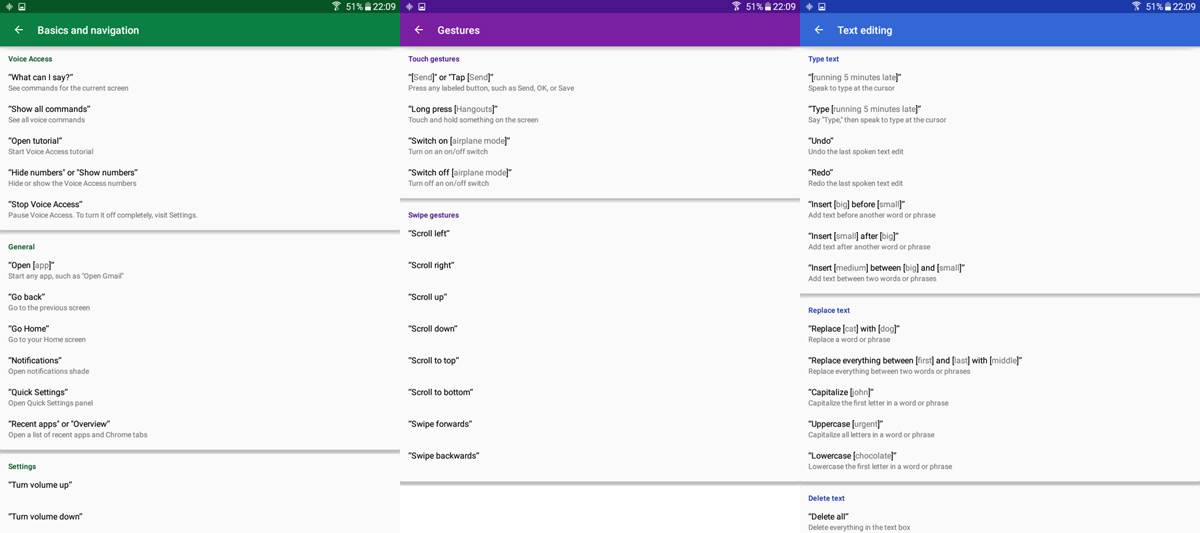
En nuestra prueba hemos tratado de utilizar algunas de estas opciones, y tenemos que destacar que Voice Access funciona perfectamente en castellano (a pesar de que las instrucciones mencionen solamente comandos de voz en inglés). «Ir al inicio«, «abrir Chrome» o «escribir hola» son algunas de las órdenes que hemos realizado, y el resultado en todos los casos ha sido el esperado (y no por ello menos sorprendente, viendo lo rápido que respondía la aplicación a todas las acciones).
Beta de Voice Access, ya disponible
Todavía es pronto para que podamos sacar más conclusiones acerca de la aplicación de Voice Access de Google, pero tratándose de una versión en pruebas tenemos que destacar el excelente trabajo que las mentes pensantes de la compañía estadounidense han llevado a cabo con este proyecto.
Para probar la versión beta 1.0 de Voice Access podemos o bien hacernos betatesters en Google Play, siguiendo este enlace, o bien descargar el fichero .APK directamente desde APKMirror.com (en nuestro caso hemos recurrido a la segunda opción). Debemos tener en cuenta, eso sí, que la aplicación solamente es compatible con Android 5.0 Lollipop o superior.